Kako snimiti video s glazbom na iPhoneu

Ako želite pozadinsku glazbu u svojim videozapisima, ili točnije, snimite pjesmu koja svira kao pozadinsku glazbu za video, postoji izuzetno jednostavno rješenje.

Mnogo različitih čimbenika može vas spriječiti u uspostavljanju veze s VPN poslužiteljem, od nestabilnih internetskih veza do tehničkih problema s pružateljem VPN usluga . Srećom, možete isprobati korake za rješavanje problema u nastavku kako biste brzo riješili problem.
1. Napravite neke preliminarne provjere
Da biste započeli s rješavanjem problema, izvršite sljedeće preliminarne provjere koje bi trebale odmah riješiti problem:
Ako početna provjera nije učinkovita, nastavite s preostalim koracima za rješavanje problema.
2. Spojite se na alternativni poslužitelj

Ponekad vaš VPN pružatelj usluga može imati tehničkih problema s poslužiteljima u određenoj regiji. Stoga, ako se ne uspijete spojiti na poslužitelj pružatelja VPN-a koji se nalazi u određenoj zemlji, pokušajte se spojiti na drugi dostupni poslužitelj.
Većina pružatelja VPN-a dopušta povezivanje s više poslužitelja diljem svijeta, čak i ako koristite besplatni plan. Ako vaša aplikacija ne nudi tu značajku ili se ne možete povezati sa svim poslužiteljima, isprobajte alternativu.
3. Isprobajte druge VPN aplikacije
Ako se ne možete spojiti na sve dostupne poslužitelje u različitim zemljama, možda postoji pozadina ili tehnički problem s vašim pružateljem VPN usluga. Najlakši način da isključite pozadinske probleme jest isprobati drugu VPN aplikaciju, po mogućnosti pouzdaniju, i povezati se s jednim od njezinih poslužitelja.
Ako je veza uspješna, vjerojatno je krivac vaš primarni VPN pružatelj. Dok čekate da vaš pružatelj VPN-a riješi problem, možete nastaviti koristiti alternativnu aplikaciju.
Međutim, ako se također ne možete povezati na VPN iz druge aplikacije, možda postoji problem s konfiguracijom VPN-a ili postavkama iPhonea. Dakle, primijenite preostale popravke.
4. Izbrišite VPN profil
Profil VPN omogućuje uređajima da se sigurno povežu s privatnim mrežama. Kada se prvi put povežete na novi VPN, aplikacija će tražiti dopuštenje za izradu novog VPN profila. Kada date dopuštenje, aplikacija stvara profil koji omogućuje VPN-u da prati ili filtrira mrežnu aktivnost na vašem iPhoneu.
Oštećeni VPN profil također može ometati vašu vezu. Stoga biste trebali izbrisati postojeći profil i dodati ga ponovno kako biste uklonili tu mogućnost. Evo kako to učiniti:
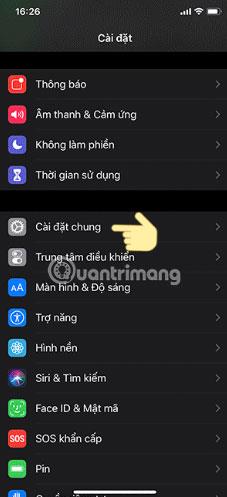
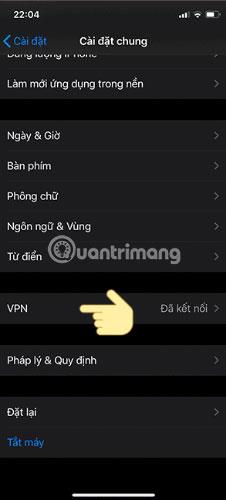
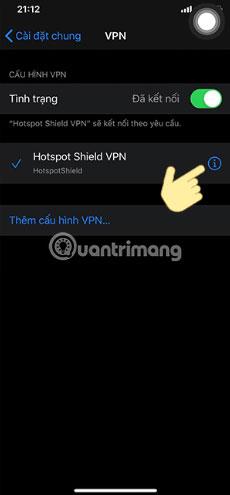

Ako brisanje i ponovna izrada vašeg glavnog VPN profila ne riješi problem, izbrišite sve ostale VPN profile koje vidite u izborniku postavki VPN-a uz onaj koji ste upravo stvorili. Ovo bi moglo riješiti problem.
5. Promijenite VPN protokol
VPN protokol uključuje pravila koja određuju enkripciju koja se koristi za podatke i način na koji se informacije kreću između vašeg iPhonea i VPN poslužitelja. Gotovo svi pružatelji usluga VPN-a nude višestruke VPN protokole i konfigurirani su za automatsko povezivanje s najprikladnijim protokolom na temelju slučaja korištenja.
Zadani automatski način rada općenito je najbolji, ali ponekad se ruši i uzrokuje probleme s vezom. Ako također koristite zadane automatske postavke, ručno se prebacite između dostupnih protokola. Ovisno o pružatelju VPN usluga, možda ćete morati dublje proučiti postavke aplikacije da biste promijenili protokol.
Savjet : Ako ručna promjena protokola ne riješi problem, poništite promjenu i ponovno se prebacite na automatski način rada.
6. Resetirajte mrežne postavke za iPhone
Ako niti jedno od gore navedenih rješenja ne riješi problem, resetirajte mrežne postavke iPhonea. Ponovno postavljanje mrežnih postavki izbrisat će mrežnu predmemoriju i stare zapise podataka pohranjene na uređaju, rješavajući sve probleme s mrežom. Stoga poništavanje postavki također može riješiti probleme VPN veze. Nakon resetiranja mreže, ponovno se povežite na VPN da vidite možete li se ovaj put uspješno povezati.
Upozorenje : Budući da će poništavanje mrežnih postavki izbrisati spremljene WiFi mreže, lozinke, VPN profile i prilagođena pravila vatrozida, morat ćete ih sve ponovno konfigurirati. Stoga koristite ovo rješenje kao posljednje sredstvo.
7. Provjerite blokira li vaš ISP vašu vezu
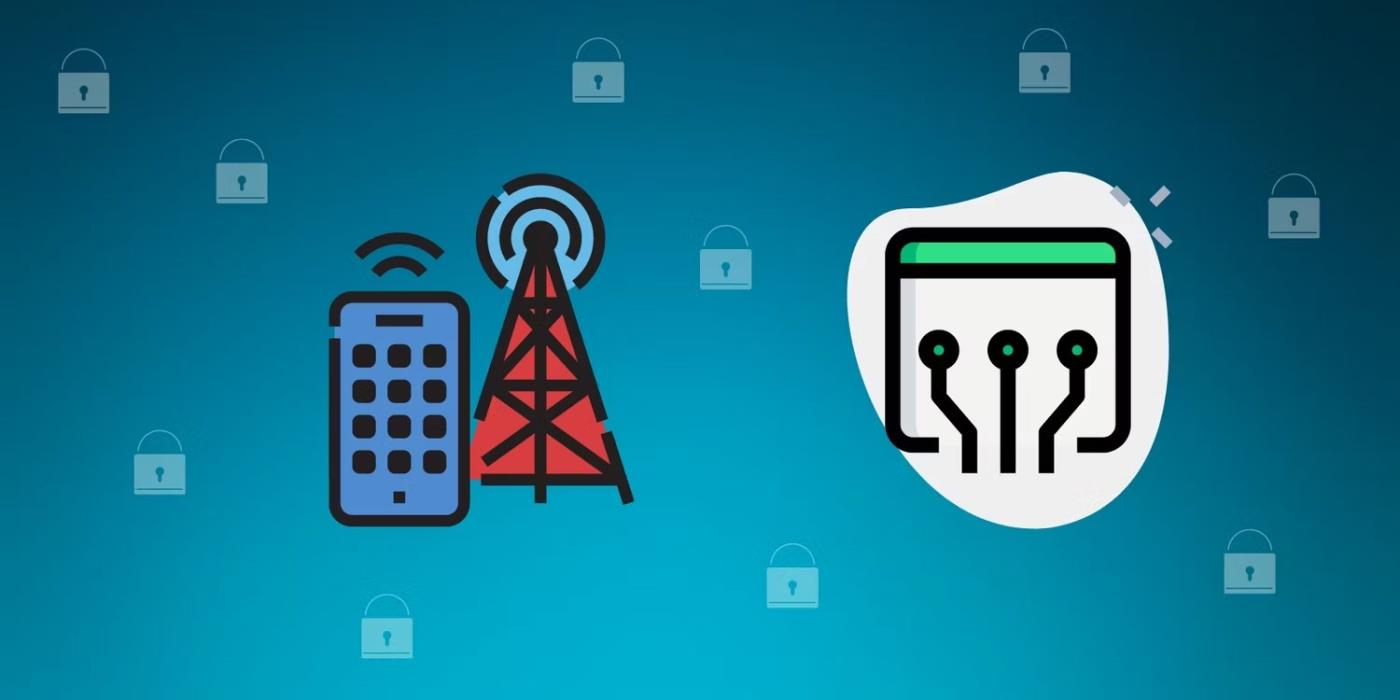
Iako se to rijetko događa, ograničenja koja nameće vaš ISP također mogu spriječiti vaš iPhone da se poveže na VPN. Ako poništavanje mrežnih postavki ne funkcionira, trebate isključiti tu mogućnost. Da biste to učinili, spojite se na drugu mobilnu ili WiFi mrežu kako biste vidjeli rješava li problem promjena vašeg internetskog davatelja.
Ako ustanovite da je vaš ISP krivac, možda ćete morati isprobati drugu VPN aplikaciju da vidite je li blokirana. Također možete izravno kontaktirati svog ISP-a i zatražiti od njega da ispita problem ili se prebaci na drugog mrežnog pružatelja koji ne blokira potpuno VPN-ove.
Ako želite pozadinsku glazbu u svojim videozapisima, ili točnije, snimite pjesmu koja svira kao pozadinsku glazbu za video, postoji izuzetno jednostavno rješenje.
Postoje dva brža i jednostavnija načina za postavljanje odbrojavanja/tajmera na vašem Apple uređaju.
Ako vaš iPhone ili iPad ima pokvarenu tipku za uključivanje, još uvijek možete zaključati zaslon (ili ga čak ponovno pokrenuti) pomoću značajke pristupačnosti pod nazivom AssistiveTouch. Evo kako.
Ključna stvar ovdje je da kada otvorite Centar za obavijesti i zatim odete na aplikaciju kamere, to znači da zavaravate YouTube da misli da je aplikacija još uvijek otvorena
Ako vas smeta primanje previše obavijesti o porukama od određene osobe (ili grupe za chat) u aplikaciji Poruke na vašem iPhoneu, jednostavno možete isključiti te dosadne obavijesti.
Većina današnjih Android TV-a ima daljinski upravljač s ograničenim brojem tipki, što otežava upravljanje televizorom.
Jeste li se ikada živcirali zbog toga što vaš iPhone ili iPad ponekad automatski uključuje zaslon kada stigne obavijest?
Ovo je prvi put da je Apple dopustio korisnicima da odaberu aplikaciju treće strane kao zadani preglednik na iOS-u.
Ako želite pronaći stare poruke na iPhoneu, to možete učiniti na sljedeća dva načina.
Prilikom snimanja fotografije prednjom kamerom na iPhoneu, tražilo će obrnuti vašu sliku. S iOS-om 14, Apple je konačno integrirao ovu jednostavnu postavku u aplikaciju Kamera na svojim uređajima.
Apsolutno možete koristiti Find My za daljinsku provjeru trajanja baterije na iPhoneu ili iPadu koji ne nosite sa sobom.
Snimanje zaslona jedan je od osnovnih zadataka koji je vjerojatno svaki korisnik iPhonea ikada koristio.
U iOS-u 14 i novijim, Apple pruža sigurnosne preporuke koje vas upozoravaju ako lozinka koju koristite ugrožava vaš račun.
Dani čupanja kose pokušavajući se nositi sa zip arhivama na vašem iPhoneu ili iPadu su prošli.
Na iOS 14, Apple je predstavio izuzetno korisnu novu značajku pod nazivom Back Tap.
Jeste li ikada doživjeli fenomen da vam se zaslon iPhonea automatski pali ili potamni na "neobičan" način, što uzrokuje dosta neugode?
Dodjeljujući jedinstveni naziv svojim AirPods slušalicama, lako ćete pronaći slušalice i povezati se s njima kada vam zatrebaju.
Ako ne trebate koristiti ovaj klaster ključeva, možete ga potpuno isključiti.
Ugrađena aplikacija Fotografije na iOS-u i iPadOS-u uključuje ugrađenu značajku koja vam omogućuje fleksibilno rotiranje fotografija iz različitih kutova.
Sučelje na iPhoneu općenito je prilično jednostavno i intuitivno, no ponekad se neke stvari ipak pojavljuju bez objašnjenja, što kod korisnika izaziva zbunjenost.
Provjera zvuka je mala, ali vrlo korisna značajka na iPhone telefonima.
Aplikacija Fotografije na iPhoneu ima značajku uspomena koja stvara zbirke fotografija i videozapisa s glazbom poput filma.
Apple Music iznimno je narastao otkako je prvi put lansiran 2015. Do danas je to druga najveća svjetska platforma za streaming glazbe koja se plaća nakon Spotifyja. Osim glazbenih albuma, Apple Music također je dom tisućama glazbenih videa, 24/7 radio postaja i mnogih drugih usluga.
Ako želite pozadinsku glazbu u svojim videozapisima, ili točnije, snimite pjesmu koja svira kao pozadinsku glazbu za video, postoji izuzetno jednostavno rješenje.
Iako iPhone uključuje ugrađenu aplikaciju Vrijeme, ponekad ne pruža dovoljno detaljnih podataka. Ako želite nešto dodati, postoji mnogo opcija u App Storeu.
Osim dijeljenja fotografija iz albuma, korisnici mogu dodavati fotografije u zajedničke albume na iPhoneu. Možete automatski dodavati fotografije u dijeljene albume bez ponovnog rada iz albuma.
Postoje dva brža i jednostavnija načina za postavljanje odbrojavanja/tajmera na vašem Apple uređaju.
App Store sadrži tisuće sjajnih aplikacija koje još niste isprobali. Uobičajeni pojmovi za pretraživanje možda neće biti korisni ako želite otkriti jedinstvene aplikacije, a nije zabavno upustiti se u beskrajno listanje s nasumičnim ključnim riječima.
Blur Video je aplikacija koja zamućuje scene ili bilo koji sadržaj koji želite na svom telefonu kako biste nam pomogli da dobijemo sliku koja nam se sviđa.
Ovaj članak će vas uputiti kako instalirati Google Chrome kao zadani preglednik na iOS 14.


























